
Tsarin PDF shine ɗayan shahararrun hanyoyin adana bayanai. Mafi sau da yawa yana ƙunshe da rubutu, zane, samfuran misali. Sau da yawa ana buƙatar gyara fayilolin fayil ɗin PDF, zaku iya yin wannan ta amfani da aikace-aikacen Adobe Arrobat Reader Reader, babbar shirin don aiki tare da takardun PDF. Yi canje-canje masu mahimmanci ga fayil ɗin da aka gama ta amfani da shirin don karanta shi, mai yiwuwa za a iya ƙirƙirar takaddun takardu a cikin shirye-shirye daban-daban. Yi la'akari da irin zaɓuɓɓukan zaɓuɓɓuka don samar da Adobe Acrobat Reader.
Yadda za a shirya fayil ɗin PDF a cikin Reader Reader
- Bayan shigarwa, buɗe shirin Adobe Reader. Za ku bayyana shafin gida wanda zaku iya fara gyara takaddun PDF.
- Bude fayil ɗin PDF da kake son gyara. Don yin wannan, yi amfani da abun menu "Kwamfuta na", sannan kuma nemo ta amfani da bude "mai binciken".
- Danna kayan aikin shafin ko amfani da kayan Shirya a cikin menu na dama.
- A kayan aiki ya bayyana wanda aka bayyana duk abubuwan gyara fayil ɗin. Wasu daga cikinsu suna cikin sigar kyauta, wasu - kawai a kasuwanci. Latsa kayan aiki, ka kunna shi a cikin daftarin daftarin aiki. Yi la'akari da kayan aikin gyara na asali.

- "Addara bayani" kayan aiki ne don aikin rubutu.

Select da nau'in rubutu da kake son amfani da daftarin aiki, danna inda dole ne ya kasance, sannan shigar da bayanin da ake buƙata;
- "Stemp" - yana ƙara nau'in hatimi tare da bayanin da ake buƙata akan takaddar.

Zaɓi samfuri na na so ka sanya shi akan takaddar;
- "Takaddun shaida" - tare da wannan fasalin, zaku iya ƙara sa hannu na dijital zuwa takardar.
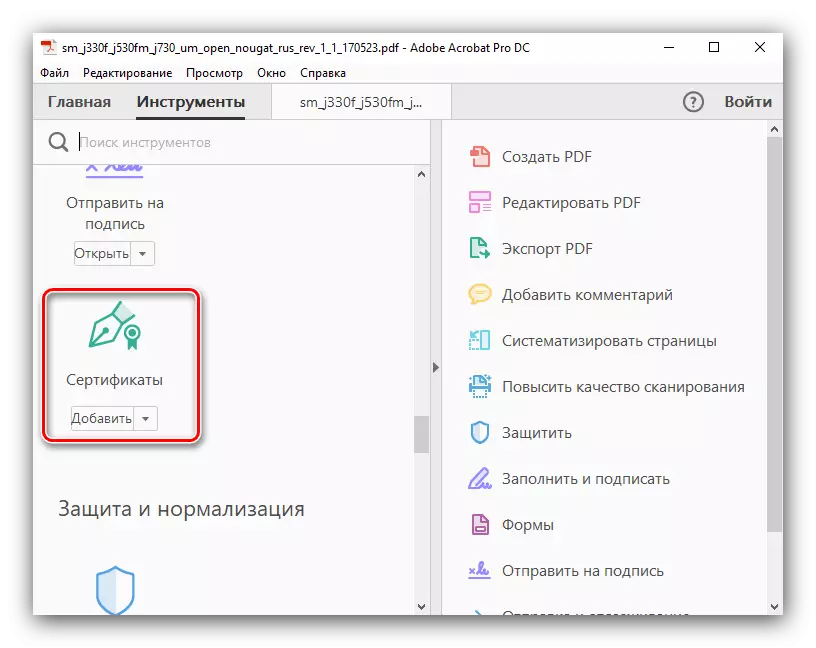
Danna "Sanya sa hannu na dijital". Riƙe maɓallin linzamin kwamfuta na hagu, zaɓi yankin da sa hannu ya kamata. Sannan zaɓi samfurin sa daga ajiyayyen ajiya.
- "Aide" - Wannan kayan aikin zai taimaka muku cikin cikakkun bayanai game da zane-zane da zane-zane ta ƙara layin girma a cikin takaddun.

Danna kan "kayan aiki", zaɓi nau'in girman da aka ɗaure kuma riƙe maɓallin linzamin kwamfuta na hagu, saka shi a daidai wurin. Don haka, zaku iya nuna girman layi, kewaye da yanki.



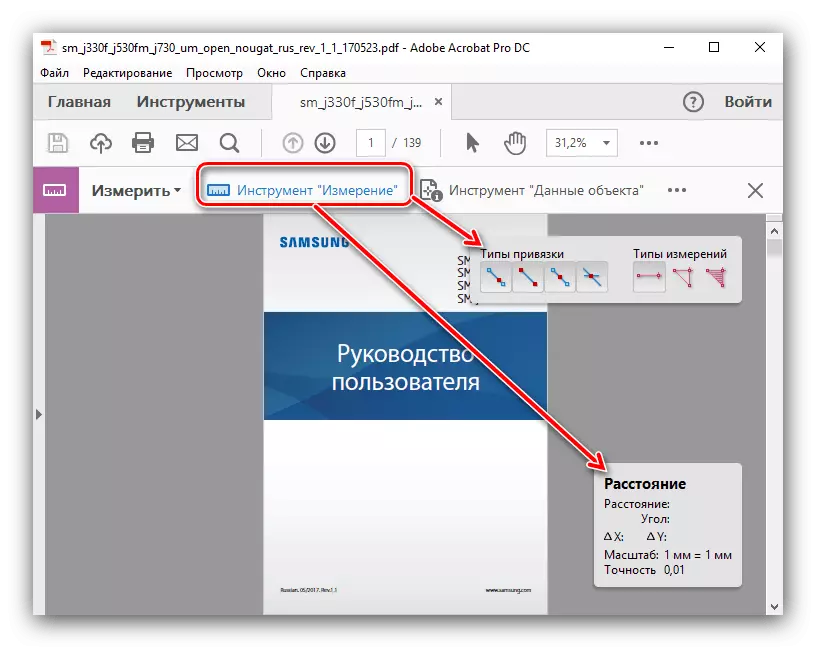
Ayyuka don haɗa fayilolin PDF, tsarin su, ingantawa, ƙara rubutun da aikace-aikacen dijital da kuma wasu abubuwan ci gaba ana samun su a sigogin kasuwanci da fitina na shirin.
- "Addara bayani" kayan aiki ne don aikin rubutu.
- Akwai kayan aiki da yawa a Mai Karatu Adob mai karanta wanda zai ba ku damar shirya rubutun da kanta a cikin babban taga. Don yin wannan, haskaka guntun rubutu da kuke sha'awar kuma danna kan dama. Yankin zai iya ware ta launi mai launi, share shi ko ƙirƙirar bayanin kula. Share ɓangarorin rubutu kuma shigar da sabon maimakon, ba zai yiwu ba.
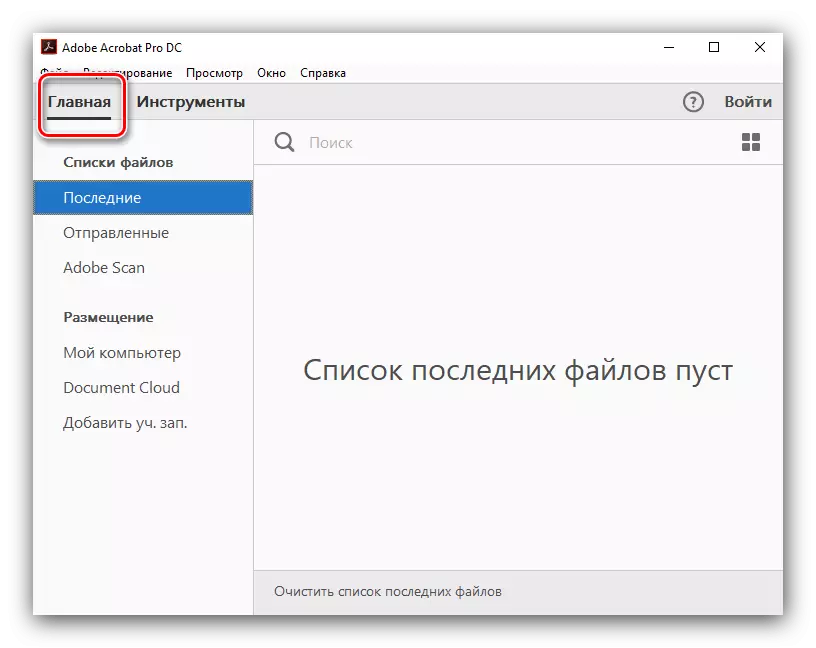



Yanzu kun san yadda ake shirya fayil ɗin PDF, ƙara rubutu zuwa gare shi da sauran abubuwa a Adobe Acrobat Reader. Godiya ga wannan, aikinku tare da takardu zai zama da sauri kuma mafi inganci!
